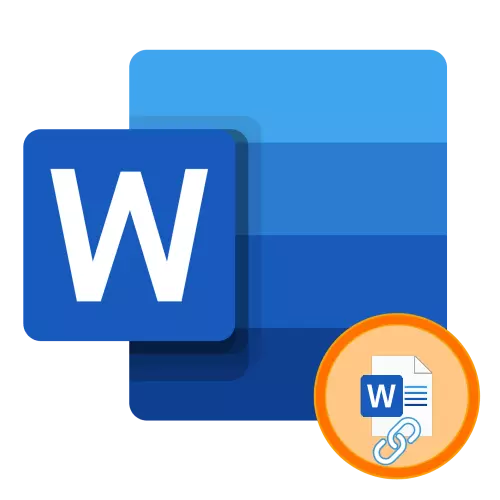
Opsiwn 1: Dogfennau ar ddisg PC
Mae ychwanegu cyfeiriad at ddogfen yn y gair yn cael ei wneud yn ôl yr algorithm canlynol:
Nodyn: Gall y ddolen arwain at unrhyw ddogfen o becyn cais Microsoft Office (Word, Excel, PowerPoint, ac ati), ffeiliau testun cyffredin (Notepad) a llawer o ffeiliau fformatau eraill. Mae'n bwysig ystyried y gall y dull a drafodir isod greu cyswllt gweithio yn amlwg yn unig i ffeiliau lleol sy'n cael eu storio ar eich cyfrifiadur hefyd ar gael yn unig arno.
- Amlygwch y gair neu'r ymadrodd, a fydd yn dod yn gyfeiriad at y ddogfen yn ddiweddarach.

Nodyn! Efallai na fydd y ddolen yn y ffeil Word yn destun yn unig, ond hefyd unrhyw ddelwedd, ffigur, maes testun, SmartArt, WordArt a gwrthrychau eraill. Nid yw'r algorithm o gamau y mae angen eu perfformio mewn achosion o'r fath yn wahanol i'r rhai a drafodir isod.
- Nesaf, gallwch fynd i un o dair ffordd:
- Ewch i'r tab "Mewnosoder" a chliciwch yno ar y botwm "Link";
- Dde-glicio (PCM) ar yr eitem bwrpasol a dewiswch "Link";
- Defnyddiwch yr allweddi poeth "Ctrl + K".

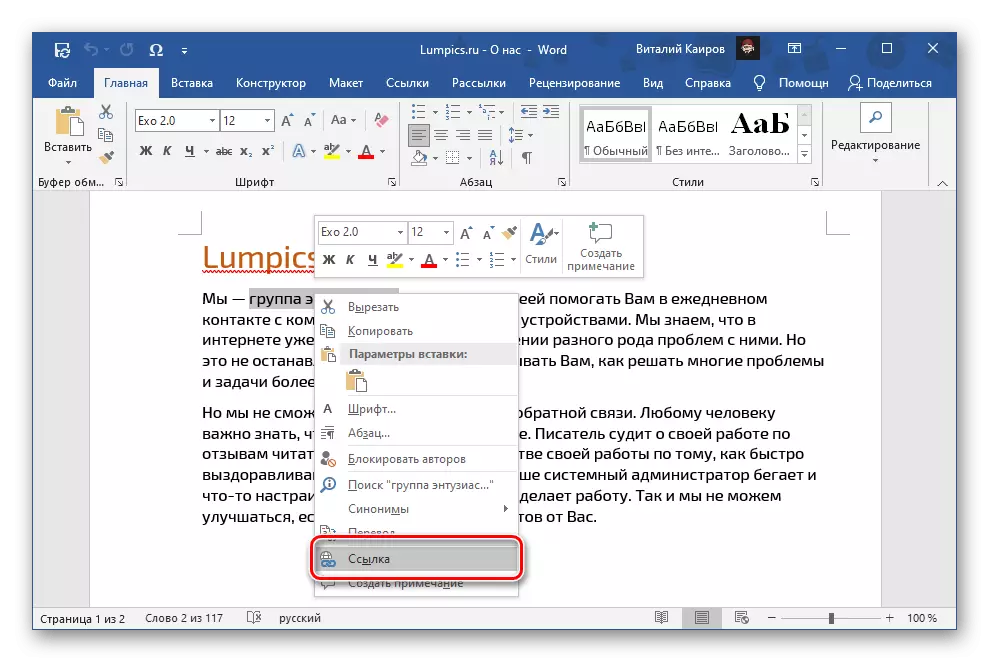
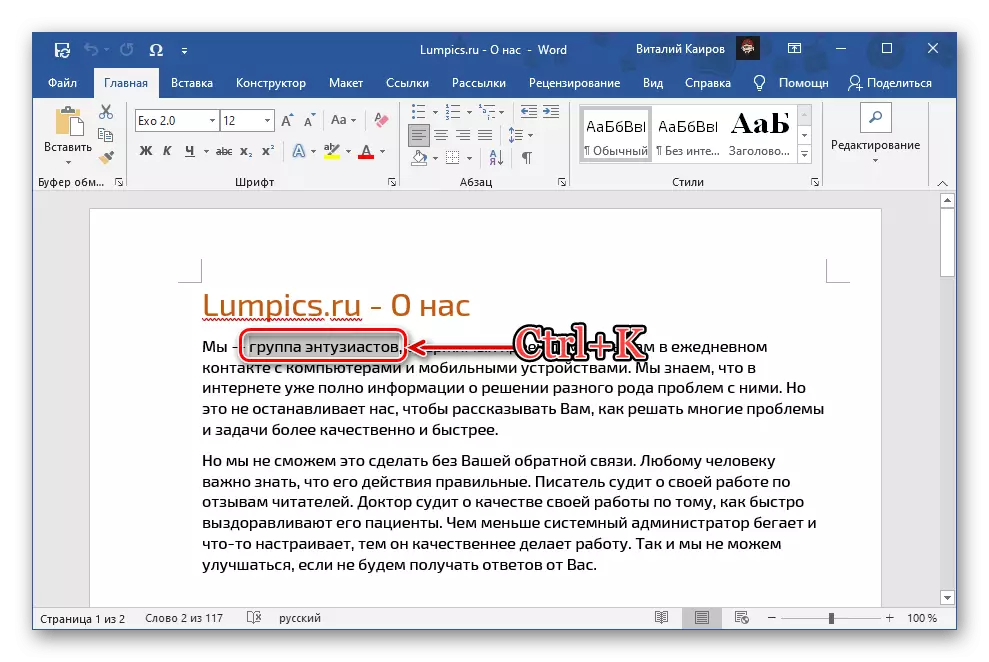
Opsiwn 2: Dogfennau yn y Cwmwl
Er mwyn ychwanegu dolen i ddogfen sy'n cael ei storio yn y storfa cwmwl, bydd angen i berfformio bron yr un camau gweithredu ag yn yr achos uchod, ond gyda nifer o wahaniaethau.
- Creu cyswllt cyffredinol â'r ffeil. Yn y rhan fwyaf o wasanaethau, gellir gwneud hyn gan ddefnyddio'r ddewislen cyd-destun a'r "Share" neu, fel yn ein enghraifft "Get a Link".
- Copïwch y cyfeiriad a gynhyrchir i'r clipfwrdd trwy ddefnyddio'r allweddi "Ctrl + C" neu fotwm yr un enw.
- Perfformio pob gweithred o'r cyfarwyddiadau a awgrymir uchod trwy sgipio dewis dogfen leol (offeryn mordwyo yn y rhes "Chwilio yn"), ond gan nodi'r ddolen ddilynol yn y cyfeiriad "Cyfeiriad".
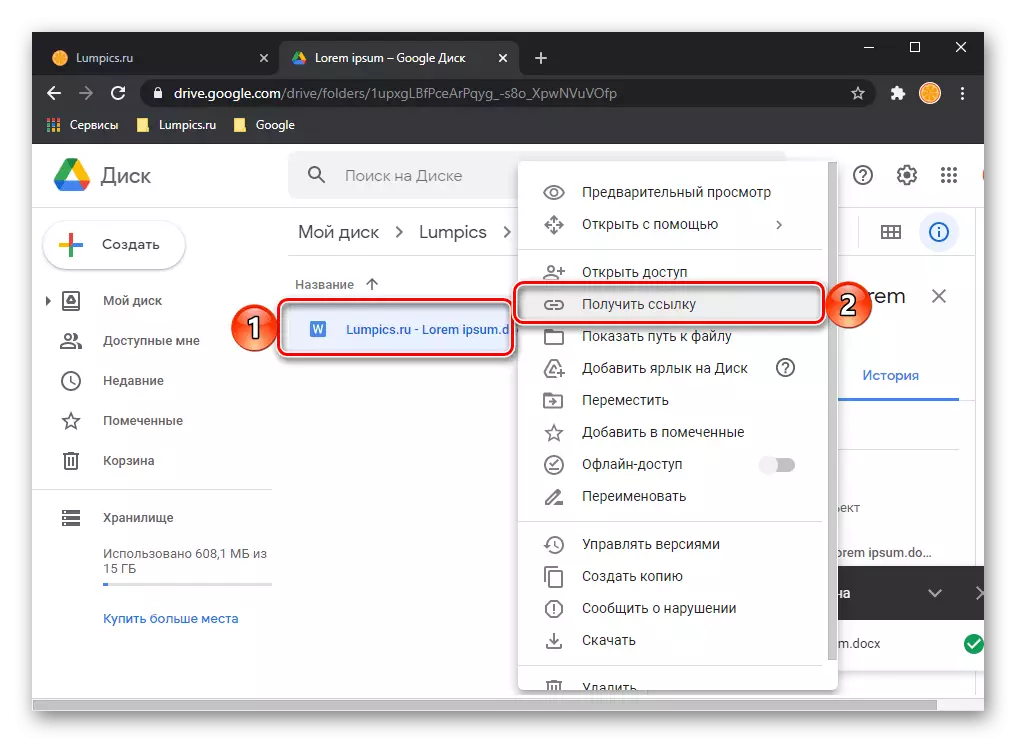


Pan fyddwch yn pasio'r ddogfen Word hon i ddefnyddiwr arall,

Bydd yn gallu agor y ffeil a ychwanegwyd at y ddolen trwy glicio arni gyda'r lkm gyda'r allwedd "Ctrl".

Gweler hefyd: Sut i wneud dolen i'r safle yn Word
